Psychonauts es un juego de plataformas desarrollado por Double Fine Productions y publicado por Majesco Entertainment en 2005 y luego llegó a Linux y Mac OS en 2011. Sigue al personaje Raz, un niño dotado de habilidades psíquicas que huye del circo. Aquí se explica cómo jugarlo en Linux.
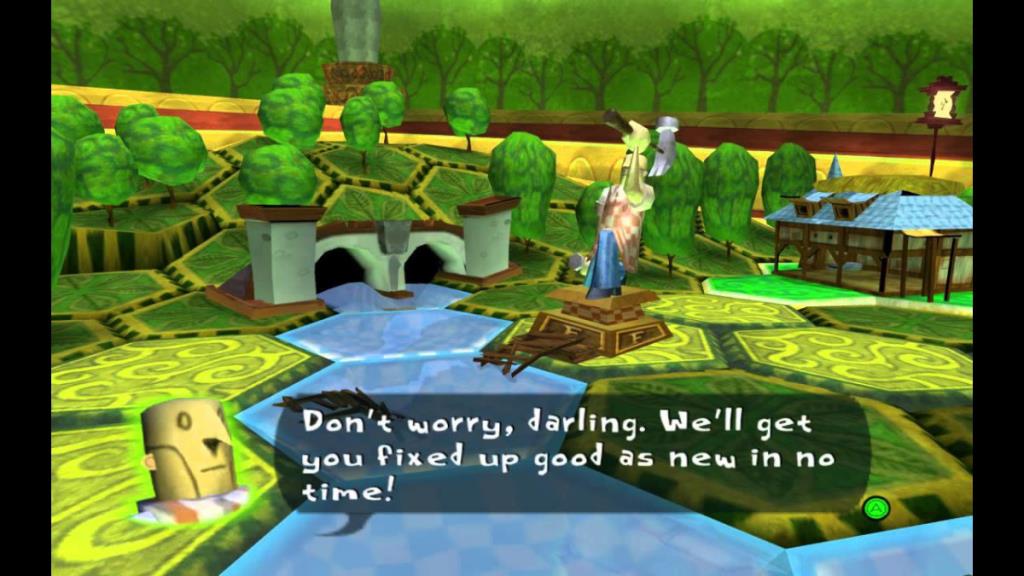
Conseguir que los psiconautas trabajen en Linux
Psychonauts es un juego nativo de Linux, y fue transferido durante los primeros días del Humble Bundle. Sin embargo, aunque es posible comprar este juego sin DRM para Linux en Humble Store, el método de instalación de Steam es mucho más fácil y nos centraremos en él para esta guía.
Instalar Steam
Para que Psychonauts funcione en Linux a través de Steam, debe instalar el cliente en su sistema. Para hacer eso, abra una ventana de terminal en el escritorio de Linux. Puede hacer esto presionando Ctrl + Alt + T en el teclado o buscando "Terminal" en el menú de la aplicación.
Con la ventana del terminal abierta, siga las instrucciones de instalación del sistema operativo a continuación que correspondan con el sistema operativo que utiliza.
Ubuntu
Para que Steam funcione en Ubuntu, puede usar el comando apt install a continuación.
sudo apt instalar vapor
Debian
Para que Steam funcione en Debian , comience descargando el paquete DEB desde el sitio web de Steam usando el comando wget download. Este comando colocará Steam en su carpeta de inicio.
wget https://steamcdn-a.akamaihd.net/client/installer/steam.deb
Después de descargar el paquete Steam DEB a su computadora, puede comenzar la instalación. Primero, usando el comando dpkg a continuación, cargue el paquete Steam DEB en su computadora.
sudo dpkg -i steam.deb
Ahora que el paquete DEB está instalado en su sistema, deberá corregir cualquier error de dependencia que pueda haber ocurrido durante la instalación.
sudo apt-get install -f
Arch Linux
Steam está disponible para Arch Linux a través del repositorio de software “Multilib”. Deberá habilitar esto antes de intentar instalar el software. Para habilitar el repositorio, abra el /etc/pacman.confarchivo en su editor de texto favorito (como root).
En el editor de texto, ubique “multilib” y elimine el símbolo # que está enfrente, así como las líneas directamente debajo de él. Luego, guarde las ediciones para el archivo de texto y ciérrelo. Después de eso, vuelve a sincronizar Arch con los repositorios oficiales.
sudo pacman -Syy
Finalmente, instale la última versión de Steam en su sistema Arch Linux usando el siguiente comando pacman .
sudo pacman -S vapor
Fedora / OpenSUSE
Si está en Fedora Linux u OpenSUSE, es posible hacer que Steam funcione a través de los repositorios de software incluidos con el sistema operativo. Dicho esto, Steam funciona mucho mejor en estos sistemas operativos a través de Flatpak, y sugerimos usar esas instrucciones en su lugar para que Steam funcione.
Flatpak
Para configurar Steam en Flatpak, primero deberá configurar el tiempo de ejecución de Flatpak en su computadora. Configure el tiempo de ejecución de Flatpak en su PC con Linux siguiendo nuestra guía detallada sobre el tema.
Cuando el tiempo de ejecución de Flatpak está configurado y configurado en su PC con Linux, puede instalar Steam. Luego, usando los dos comandos a continuación, haga que Steam funcione en su sistema.
flatpak remoto-agregar --si-no-existe flathub https://flathub.org/repo/flathub.flatpakrepo
flatpak instalar flathub com.valvesoftware.Steam
Instalar Psychonauts en Linux
Ahora que Steam está instalado, siga las instrucciones paso a paso a continuación para que Psychonauts funcione en su PC con Linux.
Paso 1: Busque el botón "Almacenar" y haga clic en él con el mouse. Cuando selecciones este botón, accederás a la tienda Steam. Dentro de la tienda Steam, busque el cuadro "Buscar" y haga clic en él con el mouse.
Dentro del cuadro de búsqueda, escriba "Psychonauts" y presione la tecla Enter con el teclado para ver los resultados de la búsqueda. Luego, revise los resultados de búsqueda de "Psiconautas".
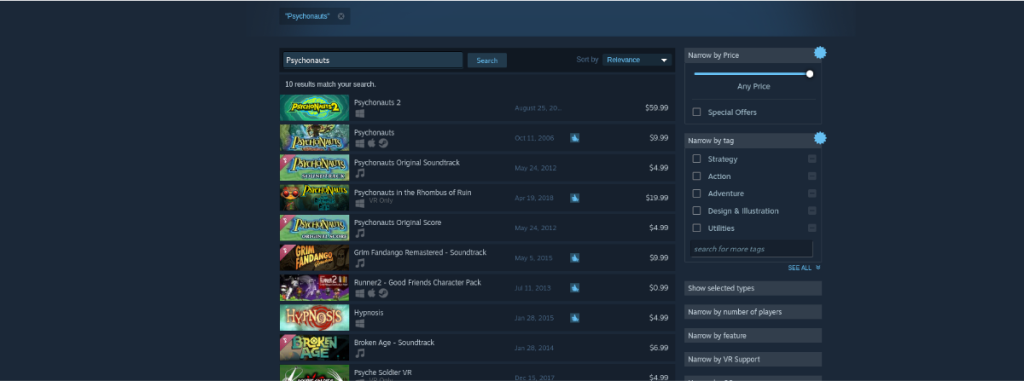
Paso 2: Después de hacer clic en "Psychonauts" en los resultados de la búsqueda, se te llevará a la página de Steam Storefront del juego. Mira la página de Steam Storefront "Psychonauts" y localiza el botón verde "Añadir al carrito".
Selecciona el botón "Agregar al carrito" para agregar el juego a tu carrito de Steam. Luego, selecciona el ícono del carrito de Steam para comprar el juego y poder agregarlo a tu cuenta de Steam.
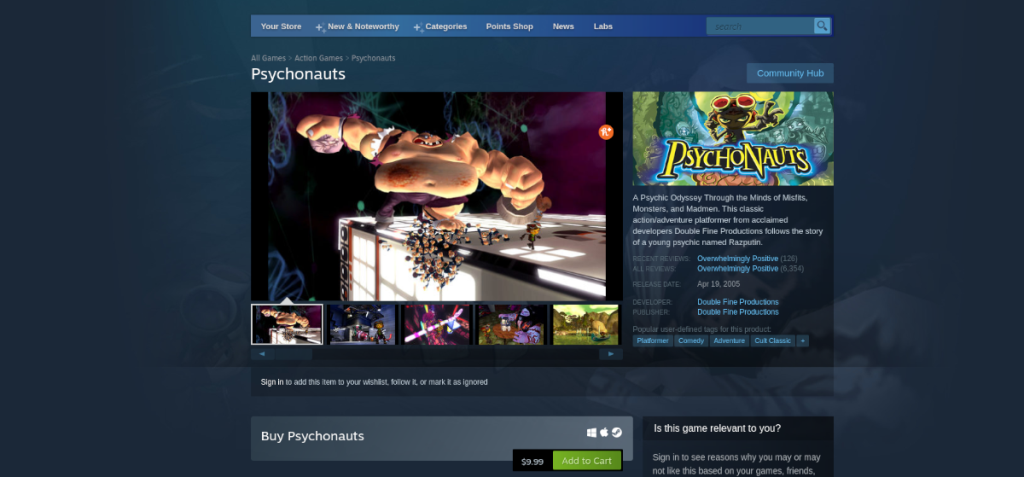
Paso 3: Busque el botón "Biblioteca" y haga clic en él con el mouse para acceder a su biblioteca de juegos de Steam. Una vez dentro de la biblioteca de juegos de Steam, busque el cuadro de búsqueda y haga clic en él con el mouse.
Escribe "Psychonauts" en el cuadro de búsqueda para ubicar la página de la biblioteca de Steam del juego. Una vez en la página de Psychonauts, busque el botón azul "INSTALAR" y haga clic en él con el mouse para iniciar el proceso de instalación.

Paso 4: El proceso de instalación no tomará mucho tiempo ya que es un juego pequeño. Cuando se complete el proceso, el botón azul "INSTALAR" se convertirá en un botón verde "REPRODUCIR". Seleccione el botón verde "JUGAR" para iniciar el juego.
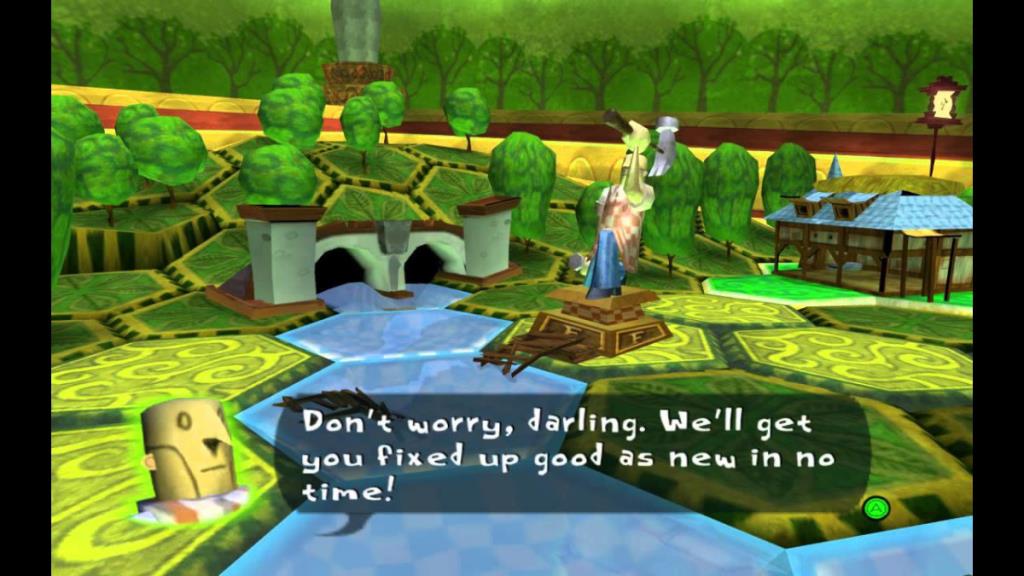
¡Disfruta de Psychonauts y felices juegos!

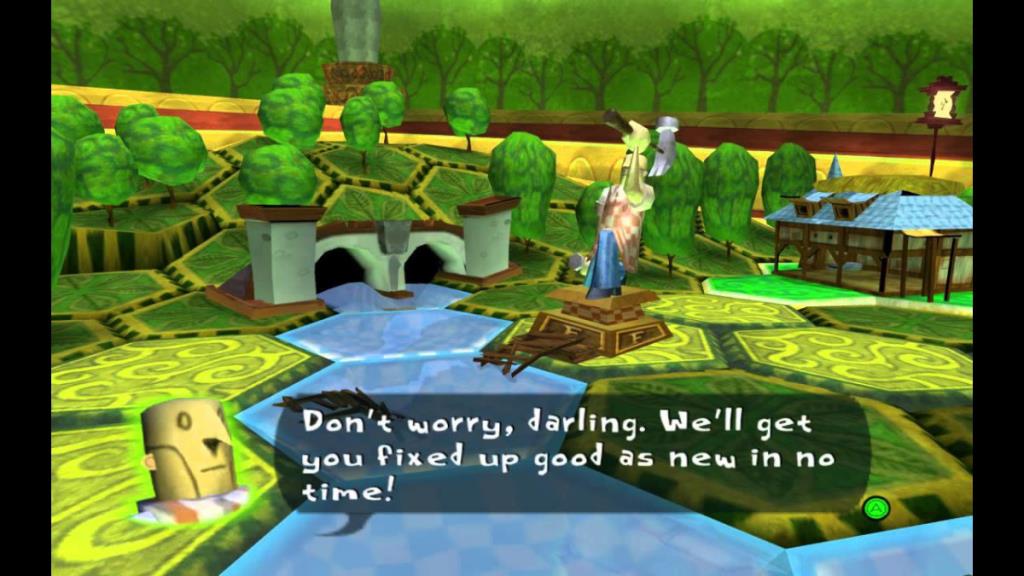
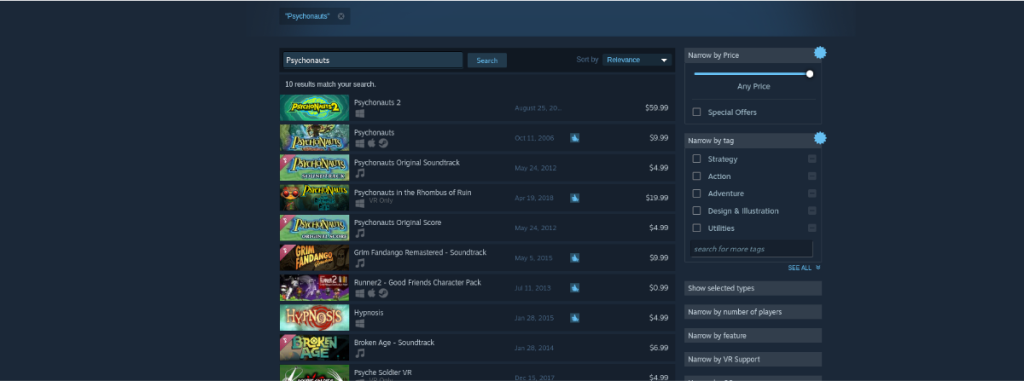
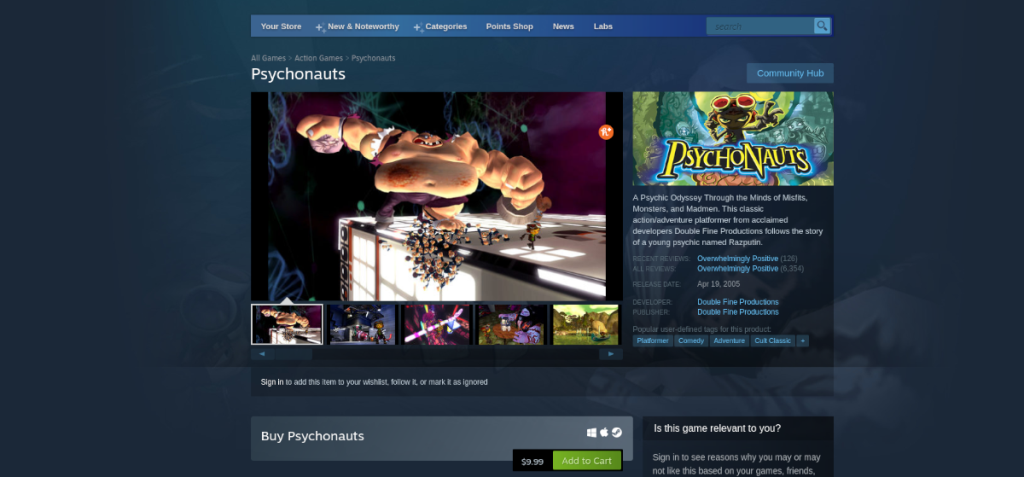





![Cómo recuperar particiones y datos del disco duro perdidos [Guía] Cómo recuperar particiones y datos del disco duro perdidos [Guía]](https://tips.webtech360.com/resources8/r252/image-1895-0829094700141.jpg)



